はじめに
- Shopifyでローディングアニメーションを表示したい
- アプリなしで実装したい
- 簡単に実装したい
このような方のための記事です。
この記事では、Shopifyでローディングアニメーション機能を作成する方法を解説します。
実装方法
今回は、このようなローディングアニメーションをShopifyで実装していきます。
See the Pen Untitled by ryoma (@hwjgdjpk-the-decoder) on CodePen.
1. theme.liquidの編集
「オンラインストア」の「テーマ」から「3点リーダー」を押して、「Edit code」を選択し、コードエディターを開いてください。
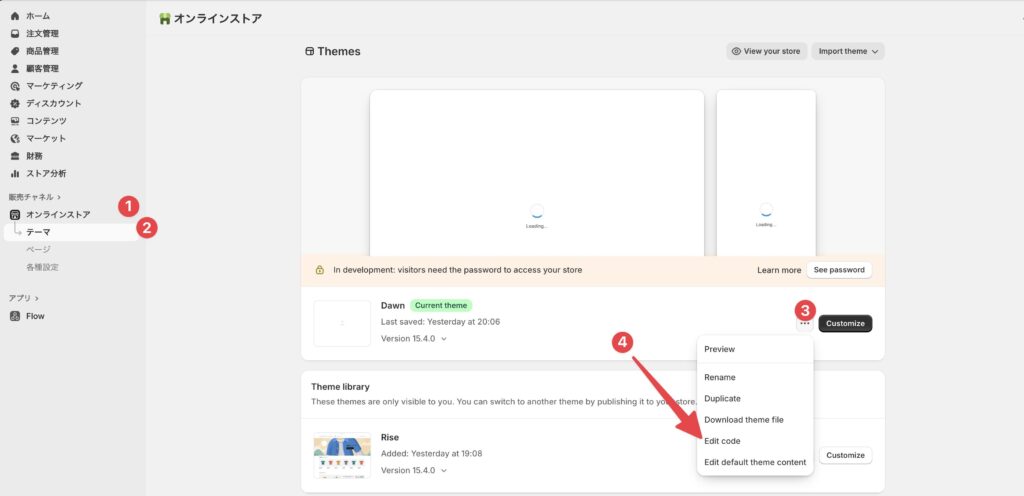
次に「layout」ディレクトリの「theme.liquid」を選択してください。
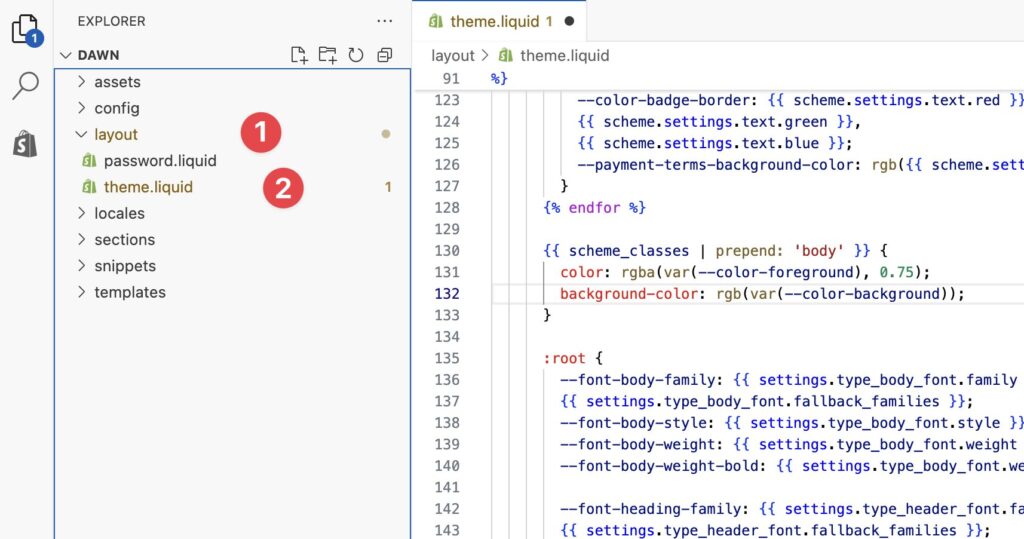
ショートカットキーの「com+f」を押して<bodyと検索してください。
※Windowsの場合「ctrl + f」
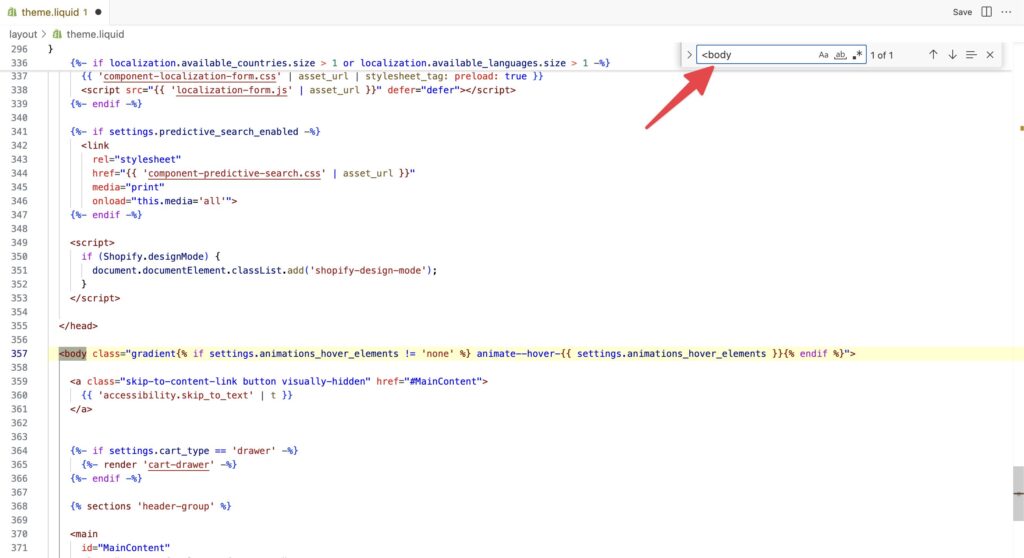
<body>タグが見つかったら、直下に以下のコードをコピペしてください。
{% comment %} ローディング {% endcomment %}
{%- if settings.show_loading_screen -%}
{% section 'loading' %}
{%- endif -%}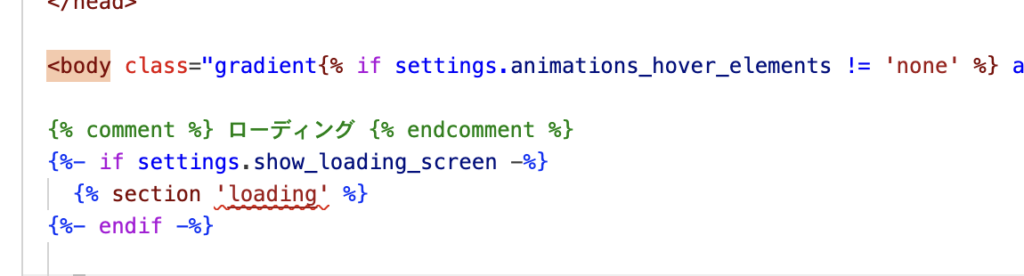
2. loading.liquidの作成
次に「sections」ディレクトリを選択した状態で、上部の「新規ファイル作成アイコン」を押して、「loading.liquid」を作成してください。
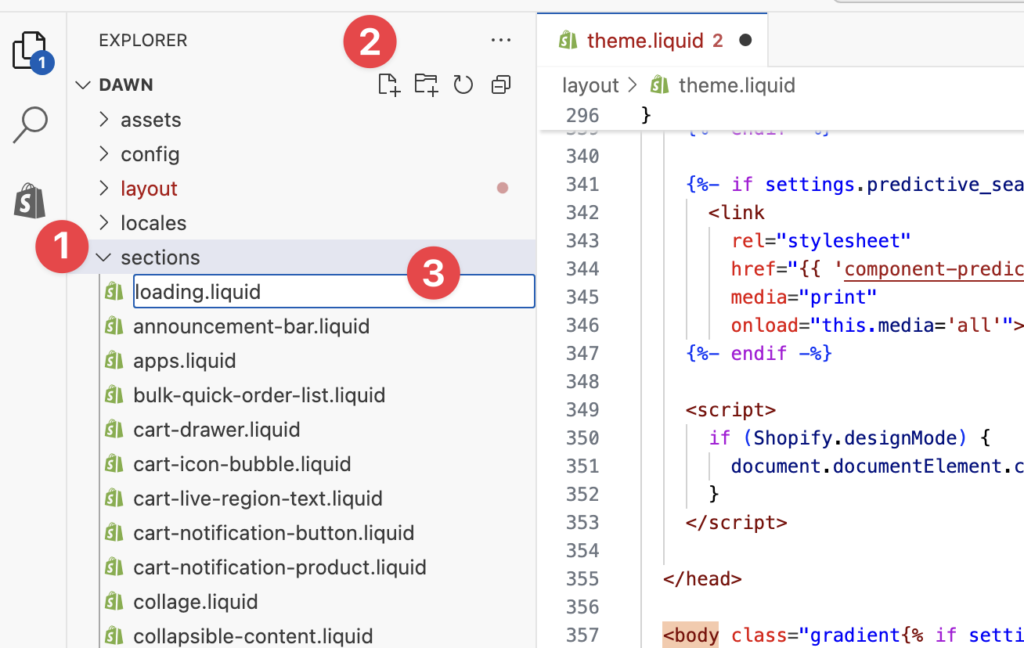
作成した「loading.liquid」に以下のコードをコピペしてください。
{% style %}
.loading {
position: fixed;
top: 0;
left: 0;
width: 100%;
height: 100%;
background: #fff;
display: flex;
flex-direction: column;
align-items: center;
justify-content: center;
z-index: 1000;
}
.loader {
width: 50px;
padding: 8px;
aspect-ratio: 1;
border-radius: 50%;
background: #25b09b;
--_m: conic-gradient(#0000 10%,#000)
, linear-gradient(#000 0 0) content-box;
-webkit-mask: var(--_m);
mask: var(--_m);
-webkit-mask-composite: source-out;
mask-composite: subtract;
animation: l3 1s infinite linear;
display: block !important;
}
@keyframes l3 {
to {
transform: rotate(1turn)
}
}
{% endstyle %}
<div class="loading" id="loading">
<div class="loader"></div>
</div>
{% javascript %}
document.addEventListener('DOMContentLoaded', function() {
const loading = document.getElementById('loading');
// ローディング画面を表示する関数
function showLoading() {
loading.style.display = 'flex';
sessionStorage.setItem("loadingShown", "true");
}
// ローディング画面を非表示にする関数
function hideLoading() {
loading.style.display = 'none';
}
// if (!sessionStorage.getItem("loadingShown")) {
showLoading()
setTimeout(hideLoading, 2000);
});
{% endjavascript %}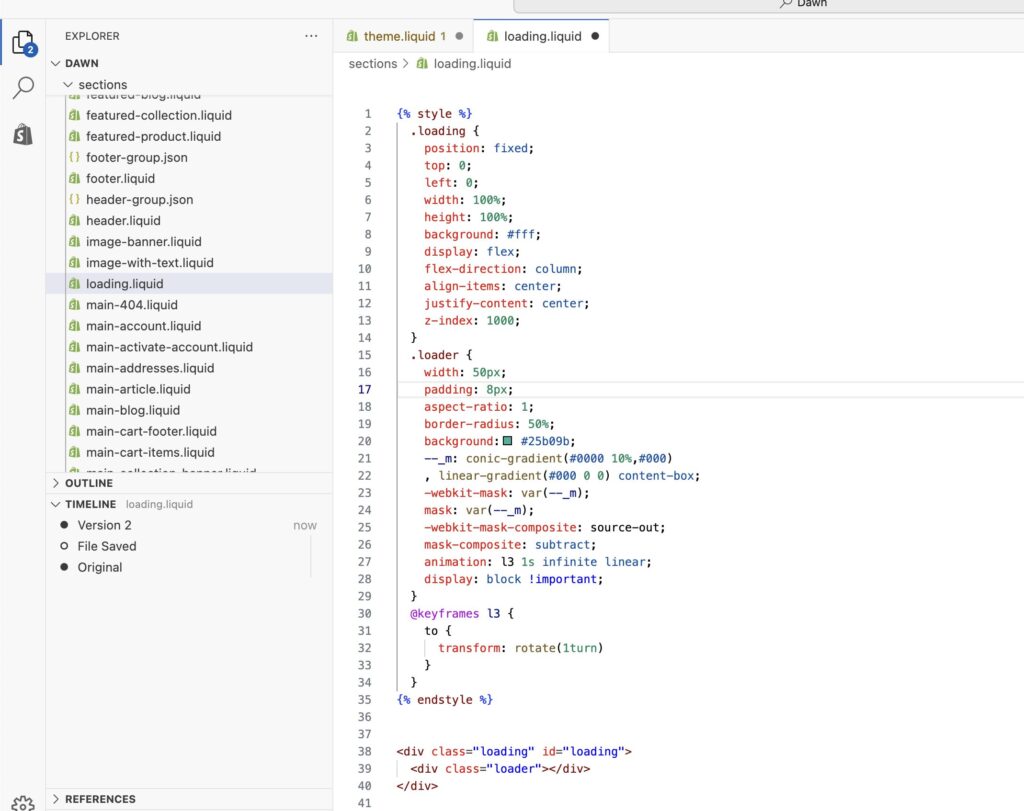
3. settings_schema.jsonの編集
次に「config」ディレクトリの「settings_schema.json」を選択してください。
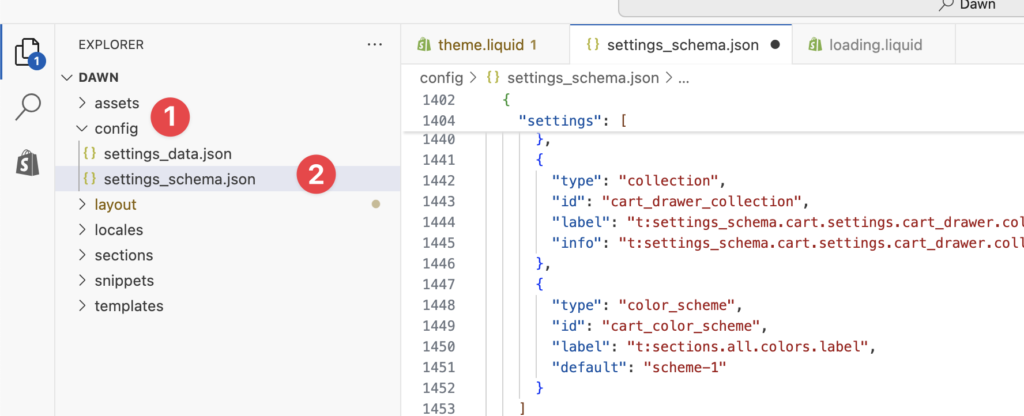
最下部の]の上辺りに以下のコードをコピペしてください。
{
"name": "Loading",
"settings": [
{
"type": "checkbox",
"id": "show_loading_screen",
"label": "ローディングを表示する",
"default": true
},
]
}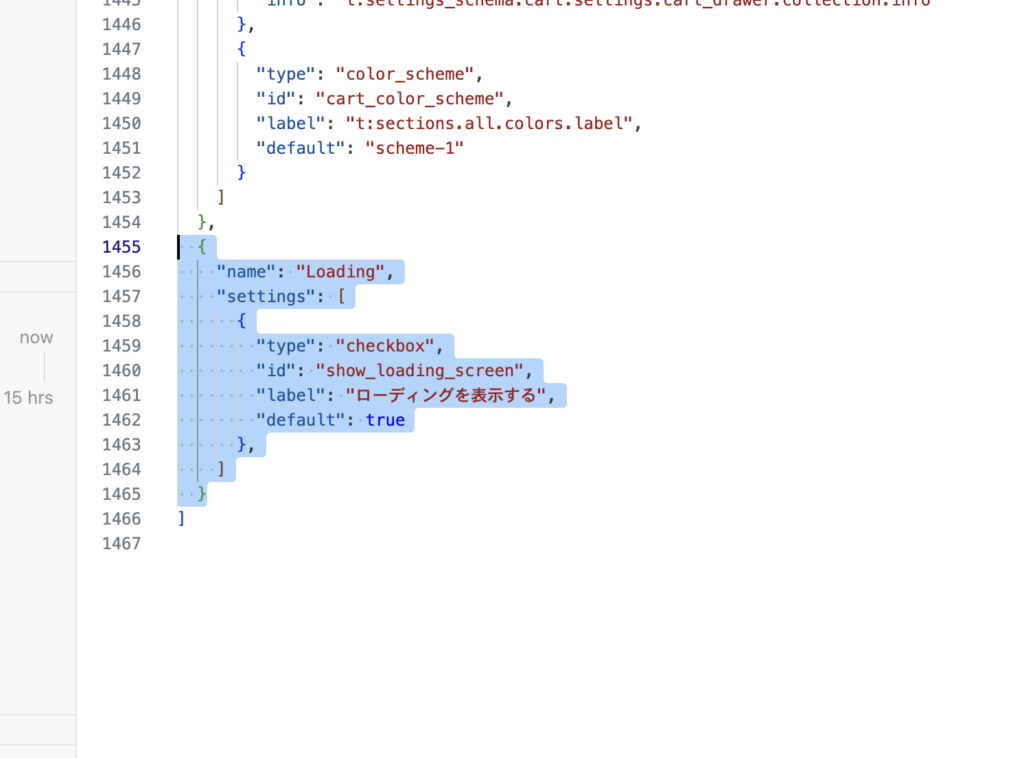
最後に右上の「save」を押してください。
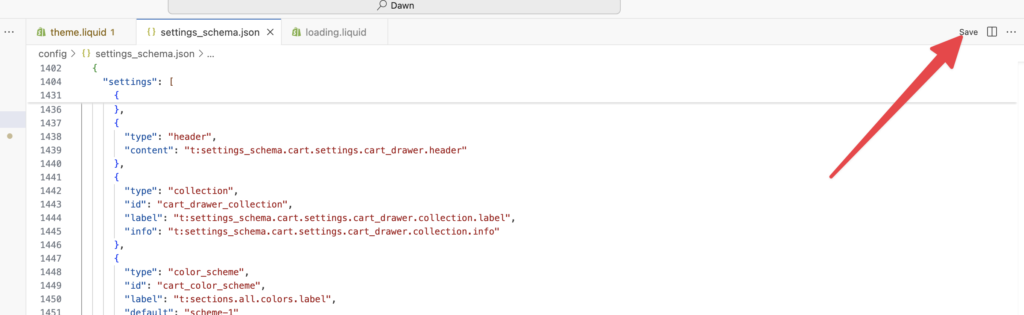
これで完了です!お疲れ様でした!
設定方法
ストアのカスタマイズページの設定に「Loading」の項目が追加されています。
こちらで表示・非表示の設定が可能です!
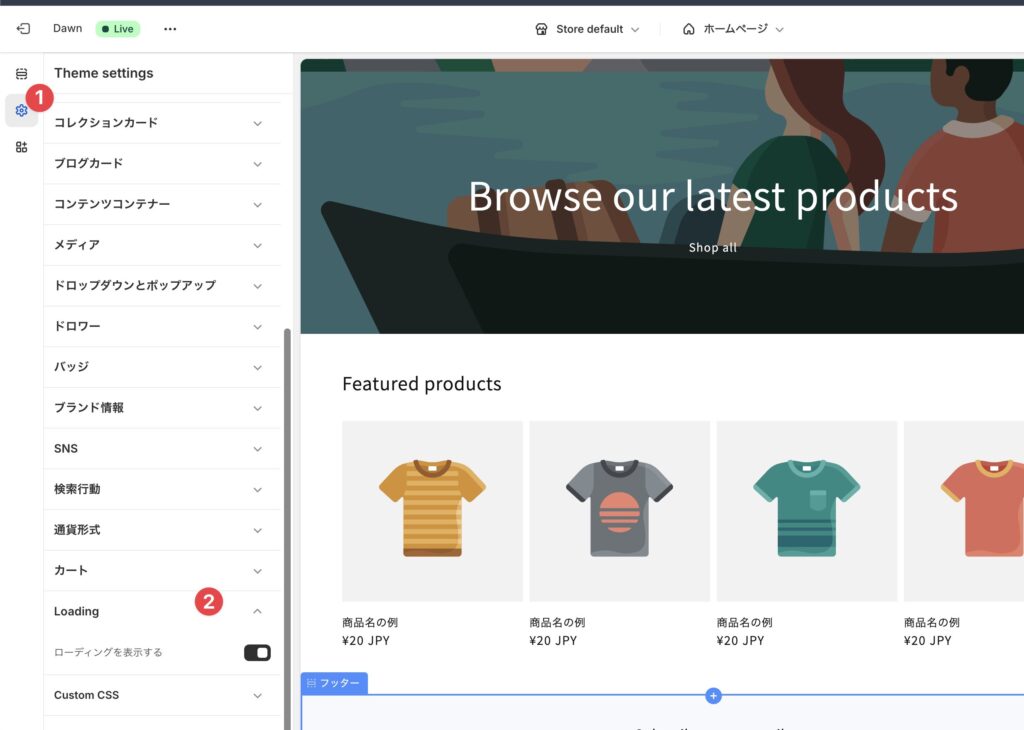
さいごに
今回紹介したのはシンプルなスピナーのみですが、工夫次第でロゴやブランドに合わせた多彩なアニメーションも実装できます。
セッションごとに一度だけ表示するといった処理や、より高度なカスタマイズにも対応可能ですので、ぜひ参考にしてみてください。
ご希望に合わせた実装については、お問い合わせからお気軽にご相談ください。
